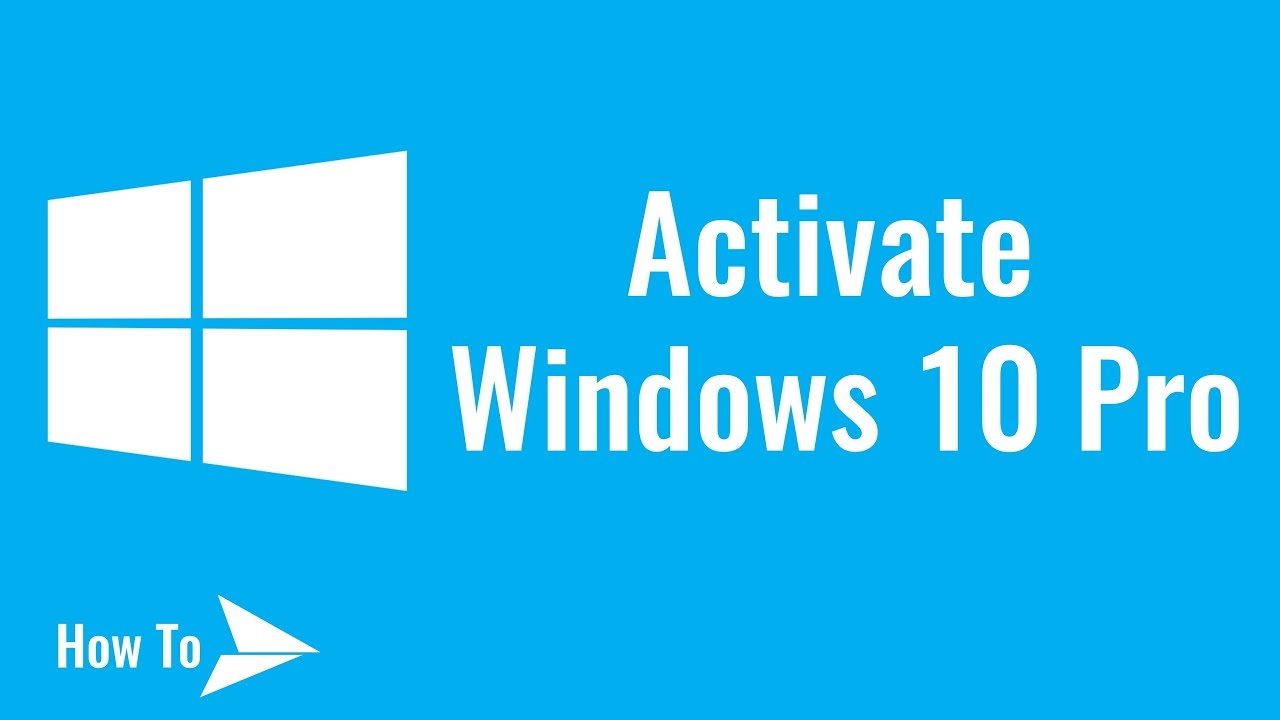
Windows 10 işletim sistemi, Microsoft tarafından üretilen en son işletim sistemi sürümüdür. Windows 10 işletim sistemi, birçok özelliği ve kullanışlı araçlarıyla birlikte gelir. Windows 10 işletim sistemi, Windows 7 veya Windows 8.1 gibi önceki Windows sürümlerinden yükseltildiğinde veya yeni bir bilgisayara kurulduğunda etkinleştirme gerektirir. Bu yazıda, Windows 10 Pro işletim sistemi nasıl etkinleştirilir, etkinleştirme süreci hakkında bilgi ve püf noktaları yer alacaktır.
Windows 10 Pro Etkinleştirme Yöntemleri
Windows 10 Pro işletim sistemini etkinleştirmenin birkaç yolu vardır. Windows 10 Pro etkinleştirme yöntemleri şunlardır:
- Ürün Anahtarı Kullanarak Etkinleştirme
Windows 10 Pro işletim sistemi, bir ürün anahtarı ile etkinleştirilebilir. Ürün anahtarı, Windows 10 Pro işletim sistemini kullanmak için bir lisans anahtarıdır. Ürün anahtarı, Windows 10 Pro işletim sistemi kutusunda veya Windows 10 Pro işletim sistemi satın aldığınızda e-posta yoluyla gönderilir. Ürün anahtarını girdikten sonra, Windows 10 Pro işletim sistemi etkinleştirilecektir.
- Diğer Windows Sürümünden Yükseltme Yaparak Etkinleştirme
Windows 10 işletim sistemi, mevcut bir Windows sürümünden yükseltildiğinde otomatik olarak etkinleştirilir. Windows 7 veya Windows 8.1 gibi önceki Windows sürümlerinde kullanılan ürün anahtarları, Windows 10’a yükseltildiğinde kullanılabilir. Windows 10 işletim sistemi, mevcut Windows sürümünden yükseltildiğinde, mevcut ürün anahtarı otomatik olarak Windows 10’a yükseltildiğinde kullanılabilir.
- Dijital Lisans Kullanarak Etkinleştirme
Windows 10 işletim sistemi, mevcut bir dijital lisans ile etkinleştirilebilir. Dijital lisans, Windows 10 Pro işletim sistemi kutusu veya Microsoft hesabı kullanarak satın alınabilir. Dijital lisans kullanarak Windows 10 Pro işletim sistemini etkinleştirmek, bir ürün anahtarı girmenize gerek kalmadan otomatik olarak yapılır.
Windows 10 Pro Etkinleştirme Adımları
Windows 10 Pro işletim sistemi etkinleştirmek için aşağıdaki adımları takip edebilirsiniz:
Adım 1: Ayarlar Uygulamasını Açın
Windows 10 işletim sisteminin Ayarlar uygulamasını açın. Ayarlar uygulamasını açmak için, Windows + I tuşlarına basın veya Başlat menüsünden Ayarlar uygulamasını seçin.
Adım 2: Güncelleme ve Güvenlik Seçeneğine Gidin
Ayarlar uygulamasında, “Güncelleme ve Güvenlik” seçeneğine tıklayın. Bu seçenek, Windows 10 işletim sisteminizin güncellemelerini yönetmenize ve güvenliğini sağlamanıza yardımcı olur.
Adım 3: Etkinleştirme Seçeneğine Tıklayın
“Güncelleme ve Güvenlik” bölümünde, “Etkinleştirme” seçeneğine tıklayın. Bu seçenek, Windows 10 işletim sisteminizi etkinleştirmenizi sağlar.
Adım 4: Etkinleştirme Seçeneklerini Görüntüleyin
“Etkinleştirme” bölümünde, “Windows’u etkinleştirmek için bir ürün anahtarını girin” veya “Daha sonra etkinleştirmek üzere bu cihazı dijital lisansımıza bağlayın” seçeneklerinden birini seçin. Eğer bir ürün anahtarınız varsa, “Ürün Anahtarını Girin” seçeneğini seçin ve ürün anahtarınızı girin. Dijital lisansınız varsa, “Dijital Lisansınızı Kullanın” seçeneğini seçin.
Adım 5: Etkinleştirme İşlemini Tamamlayın
Windows 10 Pro işletim sistemi, ürün anahtarınızı veya dijital lisansınızı onayladıktan sonra etkinleştirilecektir. Etkinleştirme işlemi birkaç dakika sürebilir. Etkinleştirme işlemi tamamlandığında, Windows 10 Pro işletim sisteminizin etkinleştirildiğini göreceksiniz.
Etkinleştirme İşleminde Karşılaşılabilecek Sorunlar
Windows 10 Pro işletim sistemini etkinleştirirken bazı sorunlarla karşılaşabilirsiniz. Bu sorunlar ve çözümleri aşağıda belirtilmiştir:
- Ürün Anahtarınızı Onaylamama Sorunu
Eğer ürün anahtarınız onaylanmadıysa, Windows 10 Pro işletim sisteminizi etkinleştiremezsiniz. Bu sorun genellikle, ürün anahtarının yanlış girilmesinden veya kullanılmayan bir ürün anahtarının kullanılmasından kaynaklanır. Bu sorunu çözmek için, doğru ürün anahtarını girin veya kullanılmayan bir ürün anahtarı kullanıyorsanız, geçerli bir ürün anahtarı satın alın.
- Dijital Lisansınızın Onaylanmaması Sorunu
Eğer dijital lisansınız onaylanmadıysa, Windows 10 Pro işletim sisteminizi etkinleştiremezsiniz. Bu sorun genellikle, dijital lisansın geçersiz olmasından veya dijital lisansın başka bir bilgisayarda kullanılmış olmasından kaynaklanır. Bu sorunu çözmek için, geçerli bir dijital lisans satın alın veya dijital lisansınızın başka bir bilgisayarda kullanılmadığından emin olun.
- Windows Güncellemelerinin Yüklenememesi Sorunu
Eğer Windows güncellemeleri yüklenemiyorsa, Windows 10 Pro işletim sistemi etkinleştirilemez. Bu sorun genellikle, internet bağlantınızın yavaşlığından veya Windows güncelleme sunucusunun erişilemez olmasından kaynaklanır. Bu sorunu çözmek için, internet bağlantınızı kontrol edin veya başka bir zaman Windows güncellemelerini yüklemeyi deneyin.
- Aktivasyon Anahtarını Girme Sorunu
Eğer aktivasyon anahtarını giremiyorsanız, Windows 10 Pro işletim sisteminizi etkinleştiremezsiniz. Bu sorun genellikle, aktivasyon anahtarının yazılışındaki bir hata veya klavyenizdeki bir tuşun arızalanmasından kaynaklanır. Bu sorunu çözmek için, aktivasyon anahtarını tekrar girin veya başka bir klavye kullanarak aktivasyon anahtarını girin.
- Lisanslama Sorunu
Eğer Windows 10 Pro işletim sisteminizi etkinleştiremezseniz, lisanslama sorunu olabilir. Bu sorun genellikle, Windows 10 Pro işletim sisteminin yanlış lisanslandırılmasından veya lisanslama dosyasının bozulmasından kaynaklanır. Bu sorunu çözmek için, Microsoft Destek ekibiyle iletişime geçin veya bir Windows 10 Pro işletim sistemi yükleme diski kullanarak Windows 10 Pro işletim sisteminizi yeniden yükleyin.
Sonuç olarak, Windows 10 Pro işletim sistemi etkinleştirme işlemi oldukça kolaydır. Windows 10 Pro işletim sisteminizi etkinleştirmek için, ürün anahtarınızı, dijital lisansınızı veya diğer Windows sürümünden yükseltme yaparak etkinleştirebilirsiniz. Etkinleştirme sürecinde herhangi bir sorunla karşılaşırsanız, yukarıda belirtilen sorunların çözüm yollarını deneyebilirsiniz veya Microsoft Destek ekibiyle iletişime geçebilirsiniz.